We brengen teveel tijd door voor schermen. Sommigen beweren dat het een noodzaak is gezien de aard van het werk voor veel mensen, maar dat betekent niet dat alle tijd die voor een scherm wordt doorgebracht productief of gezond is. iOS 12 introduceerde een nieuwe functie genaamd Screen Time waarmee gebruikers kunnen bepalen hoeveel tijd ze op hun apparaat doorbrengen en ook zien hoeveel ze hun apparaat elke week gebruiken. Met Catalina kunt u nu Screen Time instellen op macOS.
Catalina is de macOS-versie die naar verwachting in het najaar van 2019 aankomt. Op het moment van schrijven is Catalina in beta.
Schermtijd op macOS
Open Systeemvoorkeuren en selecteer de voorkeur Schermtijd. Klik op Doorgaan in het eerste scherm dat u ziet.

Klik onderaan de kolom links op Opties en klik in het rechterdeelvenster op 'Inschakelen'.
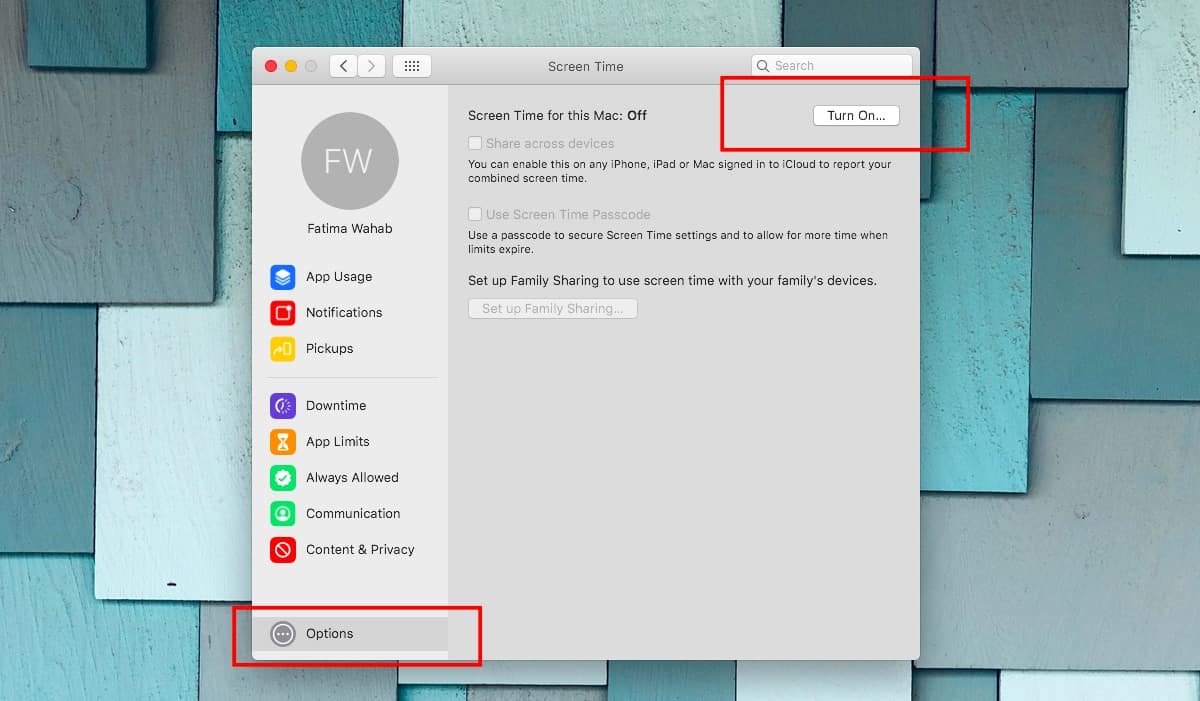
Nu Screen Time is ingeschakeld, kunt u beginnenconfigureren. Het enige dat u moet configureren, zijn app-limieten, d.w.z. hoeveel tijd u aan een bepaalde app mag besteden. U hoeft het niet voor elke afzonderlijke app op uw Mac te configureren. In plaats daarvan hoeft u dit alleen te doen voor apps die u wilt gebruiken. Als u bijvoorbeeld te veel Skype, kunt u een tijdslimiet instellen voor hoeveel tijd u aan de app kunt besteden.
Ga naar het tabblad App-limieten om app-limieten in te stellende kolom rechts. Klik op de plusknop onderaan het rechterdeelvenster. De apps zijn onderverdeeld in groepen, dus afhankelijk van het type app waarvoor u een limiet wilt instellen, bevindt deze zich in de betreffende groep. Je zult er zelf naar moeten zoeken. Voor apps die u niet kunt vinden, kijkt u onder het gedeelte 'Anderen'.
Nadat u een app of apps onder a hebt geselecteerdbepaalde sectie, moet u ook de tijdslimiet instellen. U kunt een harde dagelijkse limiet instellen of u kunt een aangepaste limiet instellen waarmee u kunt bepalen hoeveel tijd u kunt besteden aan het gebruik van een app voor elke dag van de week. U wilt bijvoorbeeld het gebruik van Skype van maandag tot vrijdag beperken, maar gebruik het veel meer in het weekend.
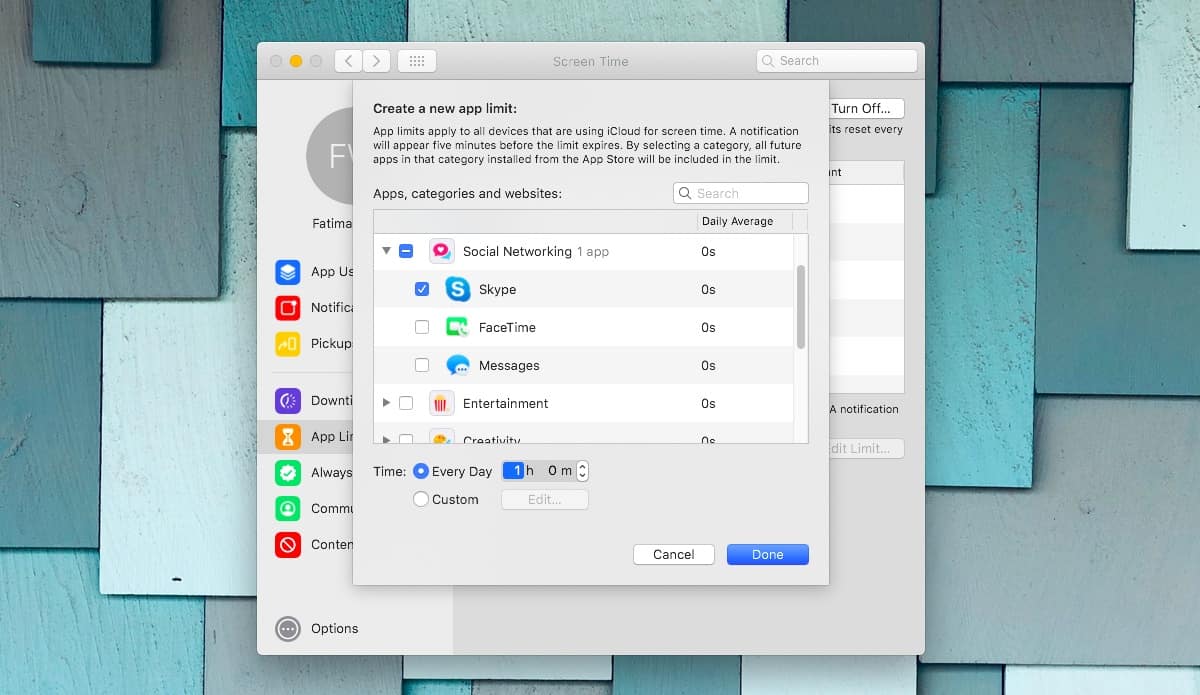
Dat is de standaard ingestelde schermtijd. Op macOS heeft Screen Time veel geavanceerdere functies dan op iOS. Bekijk het tabblad Altijd toegestaan om essentiële apps op de witte lijst te zetten.
Als u ervoor kiest om Schermtijd in te stellen op macOS, enAls u de totale schermtijd op al uw Apple-apparaten wilt beperken, kunt u uw schermtijd over deze apparaten delen. Deze optie is beschikbaar op de pagina Opties van de voorkeur. De schermtijden worden alleen gedeeld, maar app-gebruik op het ene apparaat verlaagt niet de tijd die is toegewezen voor gebruik op een ander apparaat.













Comments